วิธีใช้ Universal Remote กับ Apple TV
สิ่งที่ต้องรู้
- ใช้รีโมท Apple TV เลือก การตั้งค่า บนหน้าจอ Apple TV เลือก รีโมทและอุปกรณ์ > เรียนรู้ระยะไกล.
- บนรีโมทสากล ให้เลือก เริ่ม. กด. ค้างไว้ ขึ้น บนรีโมทจนกว่าแถบแสดงความคืบหน้าจะเต็ม ทำตามคำแนะนำบนหน้าจอ
- ตั้งชื่อรีโมทและเลือก เสร็จแล้ว. เลือก ตั้งค่าปุ่มเล่น เพื่อกำหนด Play, Pause, Stop, Rewind และ Fast-Forward
บทความนี้อธิบายวิธีกำหนดค่ารีโมททีวีสากลให้ทำงานกับ Apple TV
วิธีกำหนดค่า Universal Remote ด้วย Apple TV
NS รีโมทคอนโทรลของ Apple TV ดีมาก แต่ก็มีข้อจำกัด หากคุณต้องการควบคุมเครื่องเล่น Blu-ray และอุปกรณ์อื่นๆ ที่เชื่อมต่อด้วยรีโมทเพียงตัวเดียว คุณควรกำหนดค่า Apple TV กับ การควบคุมระยะไกลสากล.
ขั้นตอนในการตั้งค่ารีโมทขึ้นอยู่กับยี่ห้อ ดังนั้นโปรดอ่านคู่มือที่ให้มา เปิดรีโมทใหม่ จากนั้นทำตามขั้นตอนเหล่านี้เพื่อกำหนดค่ารีโมทสากลสำหรับ Apple TV ของคุณ
-
ใช้รีโมท Apple TV ปัจจุบันของคุณ เลือก การตั้งค่า บนหน้าจอหลักของ Apple TV

-
เลือก รีโมทและอุปกรณ์.
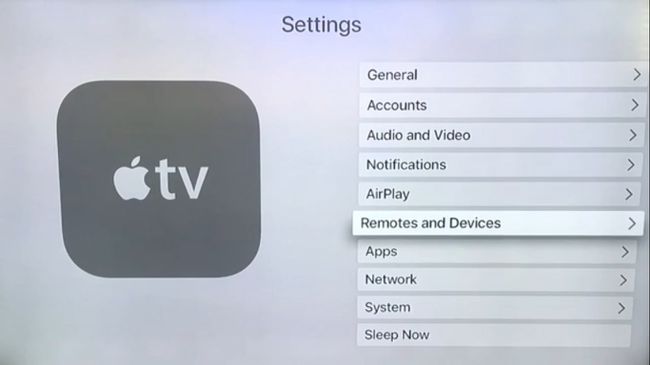
-
เลือก เรียนรู้ระยะไกล.
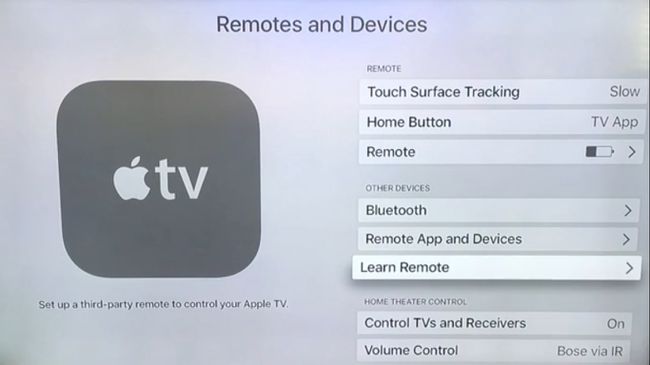
-
ใช้รีโมทสากล select เริ่ม.
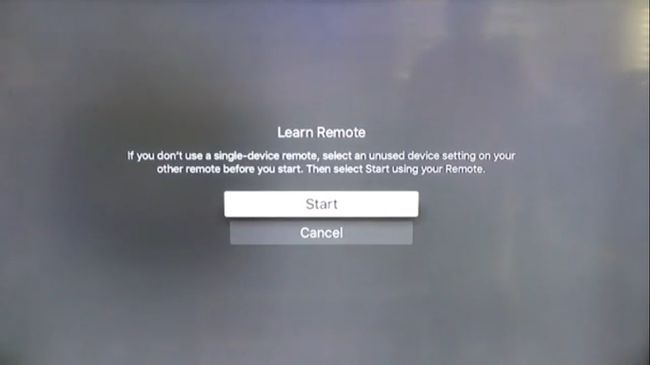
หากไม่ได้ผล ให้ตรวจสอบว่ารีโมตเปิดอยู่และคุณใช้การตั้งค่าอุปกรณ์ใหม่
-
กด. ค้างไว้ ขึ้น บนรีโมทจนกว่าแถบแสดงความคืบหน้าจะเต็ม
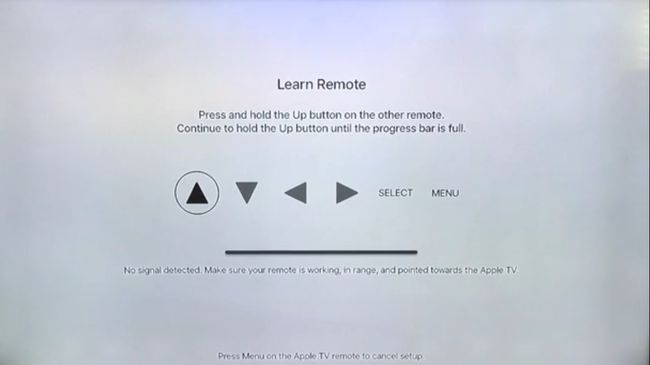
-
ทำตามคำแนะนำบนหน้าจอเพื่อกำหนดปุ่มให้เสร็จสิ้น
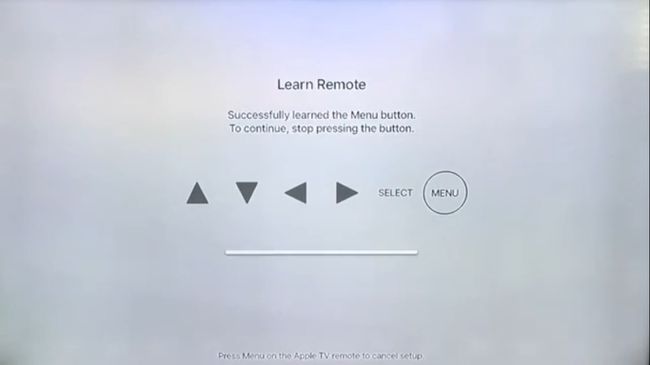
หากคุณได้รับ ไม่มีการรับสัญญาณ ตรวจสอบให้แน่ใจว่าไม่มีวัตถุระหว่างรีโมทของคุณกับ Apple TV
-
ป้อนชื่อรีโมทคอนโทรลหากต้องการและเลือก เสร็จแล้ว.
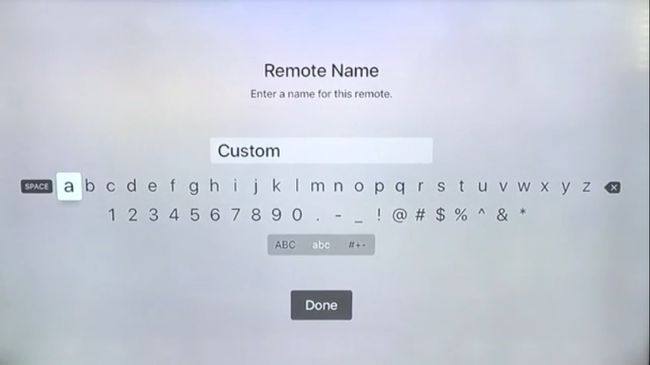
-
เลือก ตั้งค่าปุ่มเล่น เพื่อกำหนดปุ่มเล่น หยุดชั่วคราว หยุด กรอกลับ และกรอไปข้างหน้า
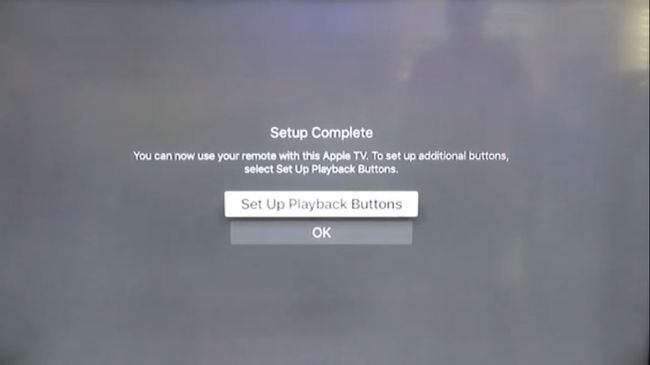
เมื่อคุณทำขั้นตอนนี้เสร็จแล้ว คุณจะสามารถใช้รีโมทสากลเพื่อควบคุมฟังก์ชันส่วนใหญ่บน Apple TV ของคุณได้
การแก้ไขปัญหาและแนวทางแก้ไข
หากคุณตั้งค่ารีโมทอื่นกับ Apple TV ไว้ก่อนหน้านี้ คุณอาจได้รับ ปุ่มเรียนรู้แล้ว ข้อความเมื่อพยายามตั้งค่าใหม่ คุณสามารถยกเลิกการจับคู่รีโมตเครื่องเก่าได้ แม้ว่าคุณจะไม่มีอุปกรณ์อยู่แล้วโดยไปที่การตั้งค่า Apple TV
Universal Remotes ทั้งหมดเข้ากันได้กับ Apple TV หรือไม่
Apple TV เข้ากันได้กับสากลมากที่สุด อินฟราเรด (IR) รีโมทคอนโทรล อย่างไรก็ตาม ไม่ใช่ทุกรีโมทที่รองรับ Apple TV ดังนั้นควรหาข้อมูลทางออนไลน์ก่อนตัดสินใจซื้อ
ใช้ได้แค่ สิริ คุณสมบัติการจดจำเสียงและทัชแพดพร้อมรีโมท Apple TV อย่างเป็นทางการ
